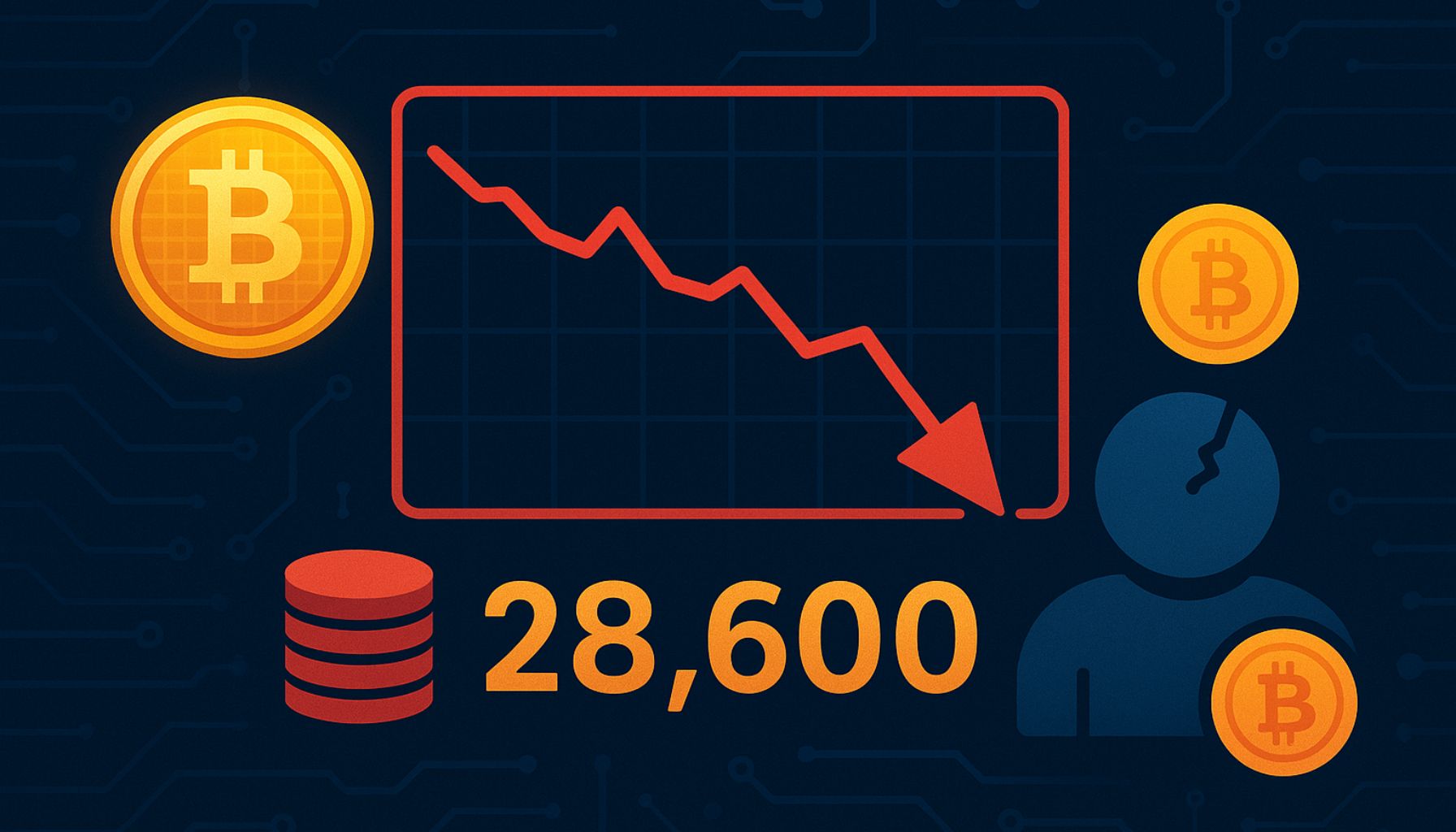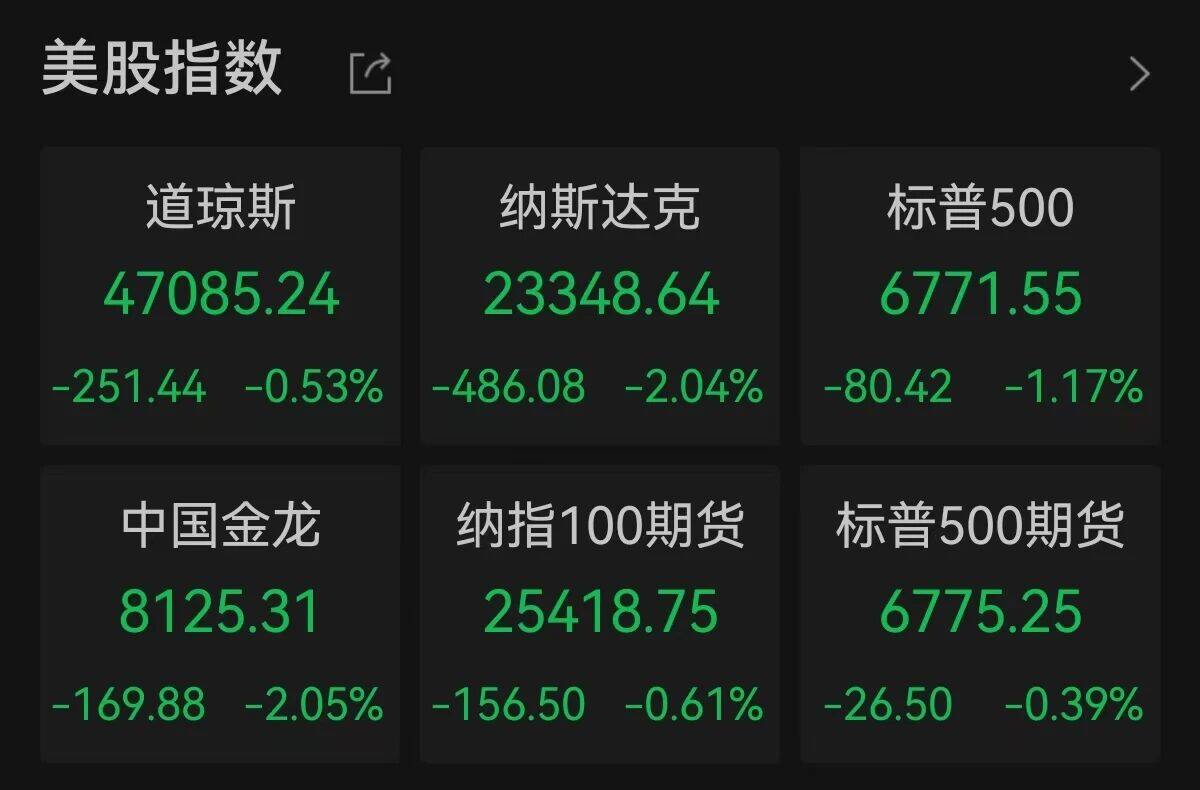Word2013中新建、答复、隐藏/显示和删除批注的方法步骤介绍
时间:2021-06-24
来源:互联网
标签:
如何在Word2013中添加、答复、隐藏/显示或删除批注?具体操作步骤是什么?word在工作领域上的使用是非常广泛的,修改Word文档时如果遇到一些不能确定是否要改的地方,可以通过插入Word批注的方法暂时做记号,那样的话,会显得更加的清晰,也可以防止不必要的差错的出现。接下来小编就给大家详细说说Word2013中新建、答复、隐藏/显示和删除批注的方法步骤,一起去看看吧!
新建批注
1、选中需要批注的文本。
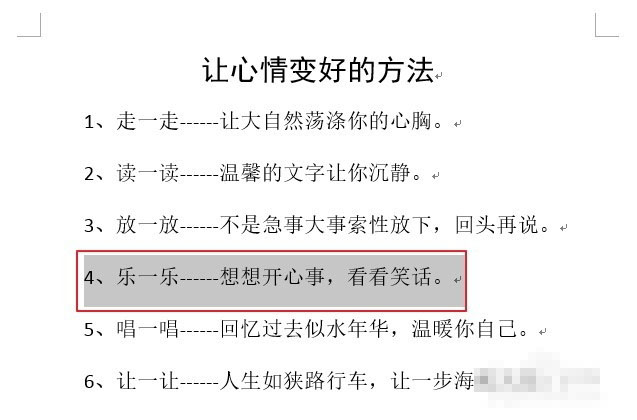
2、在审阅选项卡,批注组单击新建批注。
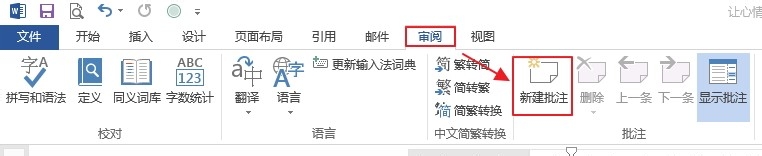
3、这时文档右侧会显示批注文本框,输入批注的内容即可。
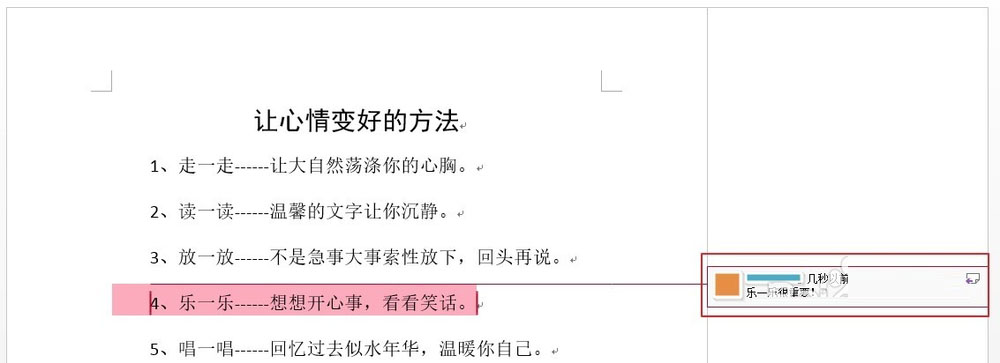
4、还可这样操作:选中需要批注的文本,然后右击,选择新建批注,这时文档右侧会自动添加一个空白批注,在其中输入批注的内容即可。
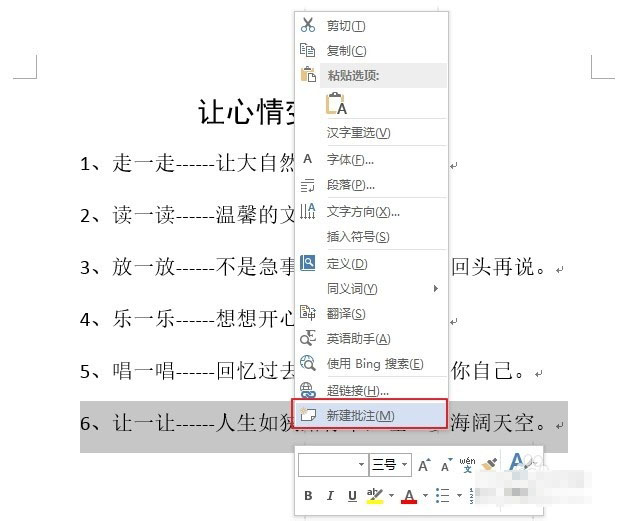

答复批注
方法一:
(1)单击批注右上角的图标(如下图所示)。
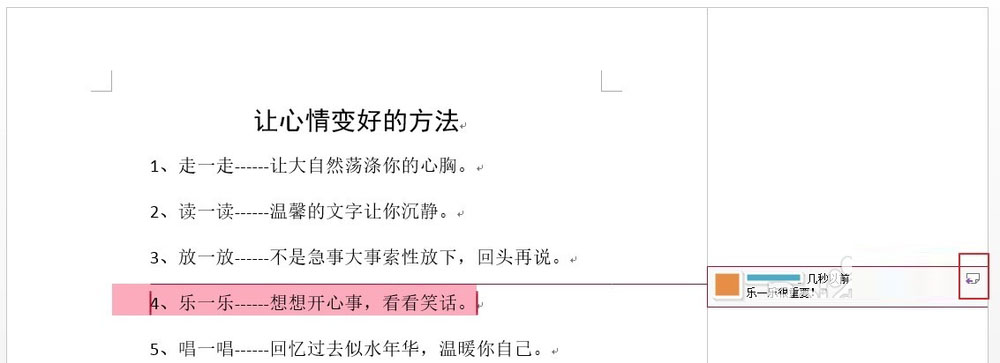
(2)在批注文本框中,输入答复批注的内容。
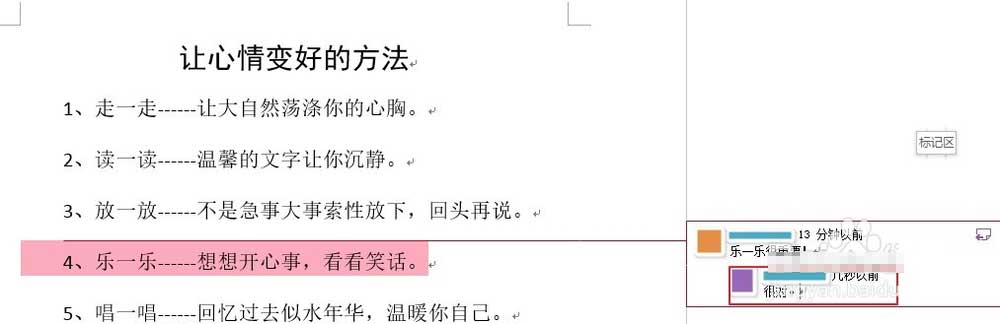
方法二:
在批注上右击,然后在打开快捷菜单中选择答复批注,然后在批注文本框中,输入答复批注的内容。
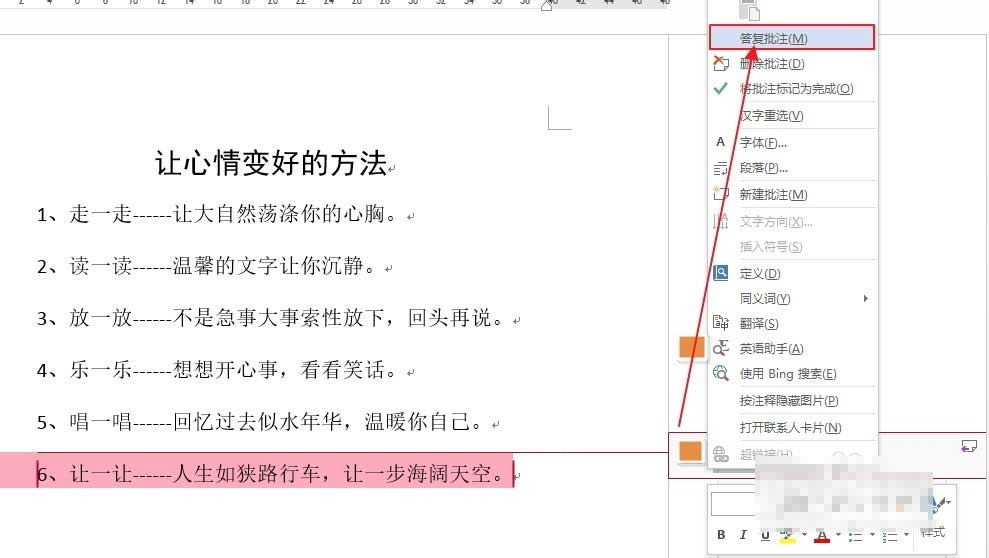
隐藏/显示批注
若批注内容显示,想隐藏起来,可以这样操作,在审阅选项卡,批注组单击隐藏批注。
若批注内容隐藏了,想再显示出来,可以在审阅选项卡,批注组单击显示批注(这时该按钮处于为选中状态)。
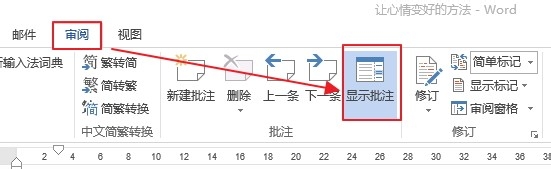
删除批注
方法一:
选择批注,然后在审阅选项卡,批注组单击删除即可。
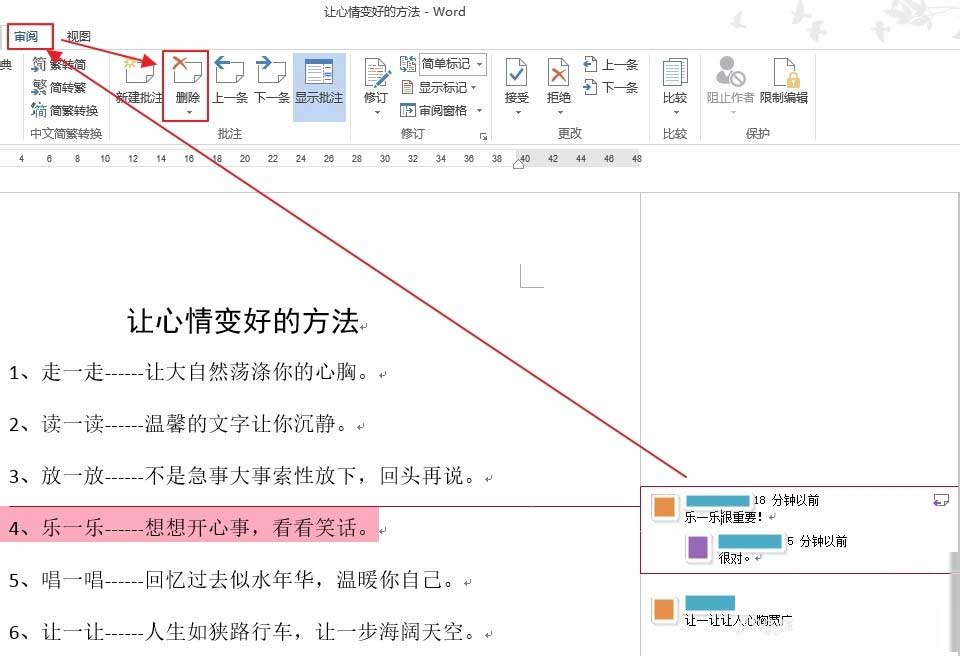
方法二:
在批注上右击,然后在打开快捷菜单中选择删除批注。
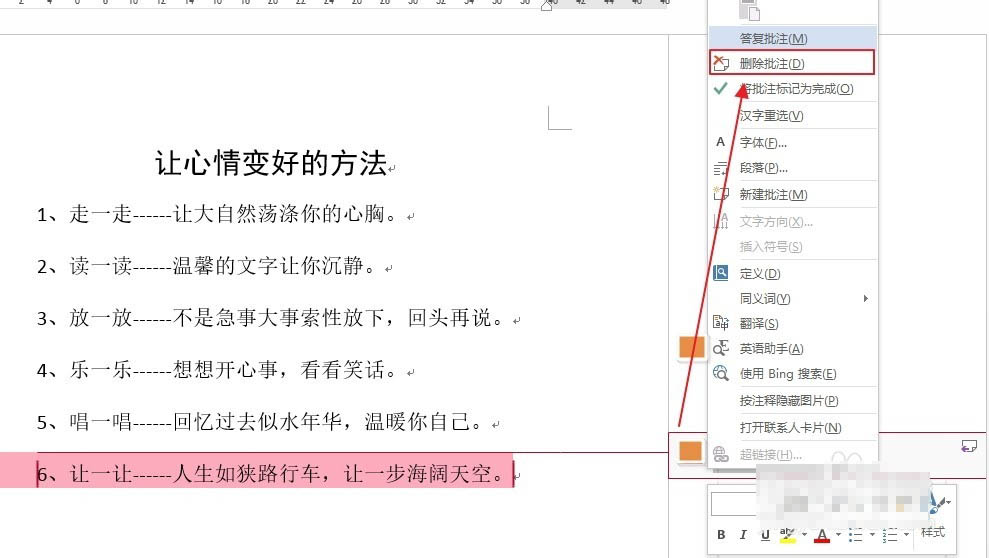
教程结束,以上就是关于Word2013中新建、答复、隐藏/显示和删除批注的方法步骤介绍,希望对大家有所帮助!更多Word教程,尽在PHP爱好者网站!
相关教程推荐:
Word2013批注/批注框怎么设置样式?
word2013如何使用批注?word中批注使用方法
如何在Word2013中插入批注并显示出来
-
 电脑中远程访问功能怎么删除?删除远程访问功能详细步骤(电脑中远程访问怎么弄) 时间:2025-11-04
电脑中远程访问功能怎么删除?删除远程访问功能详细步骤(电脑中远程访问怎么弄) 时间:2025-11-04 -
 win7本地ip地址怎么设置?win7设置本地ip地址操作步骤(win7本机ip地址在哪里) 时间:2025-11-04
win7本地ip地址怎么设置?win7设置本地ip地址操作步骤(win7本机ip地址在哪里) 时间:2025-11-04 -
 电脑中任务管理器被禁用怎么处理?任务管理器被禁用的详细解决方案(电脑中任务管理器显示内存如何释放) 时间:2025-11-04
电脑中任务管理器被禁用怎么处理?任务管理器被禁用的详细解决方案(电脑中任务管理器显示内存如何释放) 时间:2025-11-04 -
 2023年中央空调十大品牌选购指南 家用商用高性价比推荐排行 时间:2025-09-28
2023年中央空调十大品牌选购指南 家用商用高性价比推荐排行 时间:2025-09-28 -
 免费装扮QQ空间详细教程 手把手教你打造个性化空间不花钱 时间:2025-09-28
免费装扮QQ空间详细教程 手把手教你打造个性化空间不花钱 时间:2025-09-28 -
 中国数字资产交易平台官网 - 安全可靠的数字货币交易与投资首选平台 时间:2025-09-28
中国数字资产交易平台官网 - 安全可靠的数字货币交易与投资首选平台 时间:2025-09-28
今日更新
-
 仙剑世界宠物怎么合成-仙剑世界宠物合成玩法
仙剑世界宠物怎么合成-仙剑世界宠物合成玩法
阅读:18
-
 逆水寒新赛季龙吟攻克流搭配-pve一键连招
逆水寒新赛季龙吟攻克流搭配-pve一键连招
阅读:18
-
 欧易App买卖LINK币详细图文教程 新手必看操作指南
欧易App买卖LINK币详细图文教程 新手必看操作指南
阅读:18
-
 星布谷地家装怎么玩-星布谷地装修玩法详细
星布谷地家装怎么玩-星布谷地装修玩法详细
阅读:18
-
 异环深渊10层怎么通关-异环深渊通关技巧
异环深渊10层怎么通关-异环深渊通关技巧
阅读:18
-
 发条总动员传说级晶核开放-万象挑战难度4难度开启
发条总动员传说级晶核开放-万象挑战难度4难度开启
阅读:18
-
 机械启元冲锋枪有哪些-机械启元武器选择
机械启元冲锋枪有哪些-机械启元武器选择
阅读:18
-
 LINK币投资指南:币安与欧易交易所深度对比及选择策略
LINK币投资指南:币安与欧易交易所深度对比及选择策略
阅读:18
-
 最新梗解密:雪糕留是什么梗?全网爆火的夏日降温暗号,年轻人都在玩!
最新梗解密:雪糕留是什么梗?全网爆火的夏日降温暗号,年轻人都在玩!
阅读:18
-
 闪暖妙想互动血月裁决-闪耀单品礼包11月6日限时上架
闪暖妙想互动血月裁决-闪耀单品礼包11月6日限时上架
阅读:18